IPad के साथ एक ब्लूटूथ माउस को कैसे सेटअप और उपयोग करें
अनेक वस्तुओं का संग्रह / / August 05, 2021
यदि आप iPad के साथ एक ब्लूटूथ माउस का उपयोग करने के तरीकों की तलाश कर रहे हैं, तो आप इस पोस्ट की तरह ही सही स्थान पर हैं, हम आपको एक iPad के साथ ब्लूटूथ माउस को कैसे सेट और उपयोग करना है, इस पर मार्गदर्शन करेंगे। यह आपको अपने आईपैड को वर्कस्टेशन या लैपटॉप के रूप में उपयोग करने की अनुमति देगा। वास्तव में, आप आईपैड, आईपैड प्रो, आईपैड एयर या आईपैड मिनी के साथ ब्लूटूथ माउस का उपयोग कर सकते हैं। iPadOS 13 उपयोगकर्ता को अपने वायरलेस माउस से कनेक्ट करने की अनुमति देता है और आपको यह सुनिश्चित करने की आवश्यकता है कि आप इस सुविधा का लाभ उठाने के लिए iPadOS 13 पर चल रहे हैं।
आपको यह भी सुनिश्चित करने की आवश्यकता है कि ब्लूटूथ iPad पर सक्षम है इससे पहले कि आप नीचे की प्रक्रिया के साथ सिर पर। इसके अलावा, बहुत सारे डिवाइस हैं (जैसा कि ऊपर उल्लेख किया गया है) जो एक वायरलेस माउस के उपयोग का समर्थन करते हैं। तो, बिना किसी और हलचल के, हम सीधे लेख में आते हैं:

IPad के साथ एक ब्लूटूथ माउस को कैसे सेटअप और उपयोग करें
- सबसे पहले, खोलें समायोजन अपने iPad पर आवेदन।
- चालू करो ब्लूटूथ अपने iPad पर विकल्प।
- के प्रमुख के सरल उपयोग विकल्प और फिर चुनें टच.
- पर क्लिक करें सहायक स्पर्श।

- बगल में स्विच टॉगल करें सहायक स्पर्श को पर स्थान।
- नेविगेट करें और खोजें उपकरण में और नीचे सहायक स्पर्श सेटिंग स्क्रीन।
- अब ब्लूटूथ डिवाइस पर टैप करें।
- आपको अपने ब्लूटूथ माउस को युग्मन मोड पर रखने की आवश्यकता है और जब तक यह दिखाई नहीं देता तब तक प्रतीक्षा करें ब्लूटूथ डिवाइस.
- अपने ब्लूटूथ माउस को अपने iPad से कनेक्ट और पेयर करें।
- अब टैप या वापस पर क्लिक करें सहायक स्पर्श।
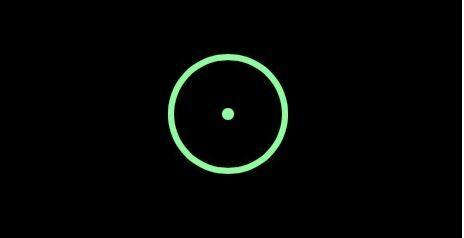
- इसके अलावा, आप पॉइंटर स्टाइल को नीचे स्क्रॉल कर सकते हैं और उस पर टैप करके माउस कर्सर का आकार, माउस कर्सर का रंग कॉन्फ़िगर कर सकते हैं, और यदि माउस पॉइंटर स्वचालित रूप से छुपाता है या नहीं।
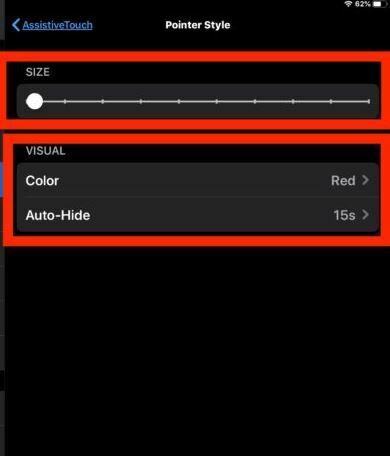
- आप पॉइंटर स्पीड को भी एडजस्ट कर सकते हैं।
- बस!
एक बार जब आप उपरोक्त चरणों के साथ हो जाते हैं, तो आप अपने डिवाइस के स्क्रीन पर अपने ब्लूटूथ पति-पत्नी सूचक देखेंगे। ध्यान दें कि यह आपके पारंपरिक माउस पॉइंटर की तरह नहीं दिखेगा और डॉट की तरह दिखेगा। आप सहायक सूचक के तहत माउस पॉइंटर का रंग भी बदल सकते हैं। यदि आपको यह पोस्ट पसंद आई है तो नीचे एक टिप्पणी छोड़ें और अपने Apple डिवाइस पर ब्लूटूथ माउस का सफलतापूर्वक उपयोग करने में सक्षम थे। अगली पोस्ट तक... चीयर्स!
सिक्स सिग्मा और गूगल सर्टिफाइड डिजिटल मार्केटर जिसने टॉप एमएनसी के लिए विश्लेषक के रूप में काम किया। एक प्रौद्योगिकी और ऑटोमोबाइल उत्साही जो लिखना पसंद करता है, गिटार बजाता है, यात्रा करता है, अपनी बाइक की सवारी करता है, और आराम करता है। उद्यमी और ब्लॉगर।


![वीवो वीएस -7 [फ़र्मवेयर फ्लैश फ़ाइल] पर स्टॉक रॉम कैसे स्थापित करें](/f/f8f26c3ff79e69af4fd39b892adb6d1a.jpg?width=288&height=384)
